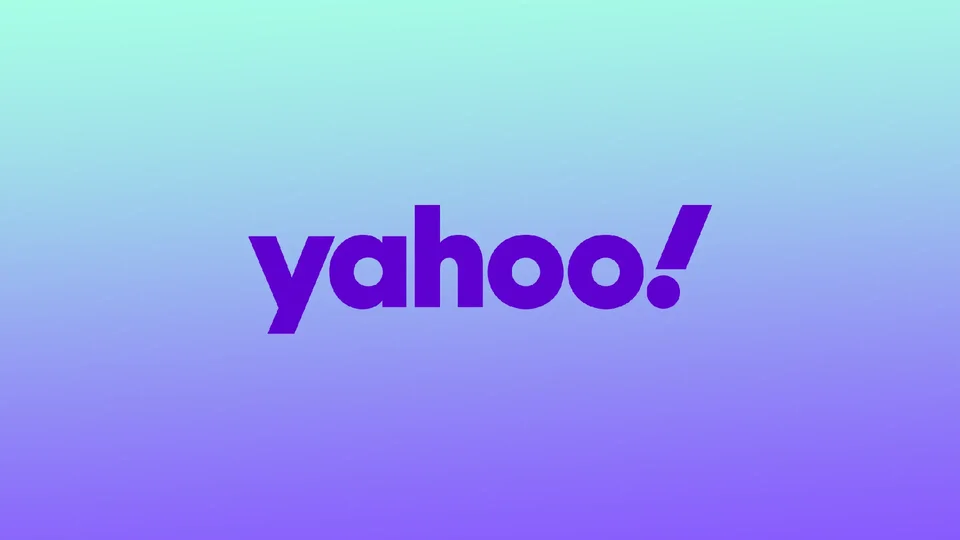Um die Sicherheit und den Schutz Ihres Yahoo-Kontos zu gewährleisten, ist es unerlässlich, Ihr Yahoo-Passwort innerhalb eines bestimmten Zeitraums zu ändern. Für diese wichtige Aufgabe müssen Sie ein paar einfache Schritte durchführen. In den folgenden Informationen wird erklärt, wie Sie Ihr Yahoo-Passwort auf Geräten wie iPhone, iPad und Mac ändern können, und Sie erhalten Antworten auf einige häufig gestellte Fragen im Zusammenhang mit der Änderung des Yahoo-Passworts.
Wie ändern Sie Ihr Yahoo-Konto-Passwort auf Ihrem iPhone und iPad?
Gehen Sie folgendermaßen vor, um das Passwort für Ihren Yahoo-Account auf Ihrem iPhone und iPad zu ändern:
- Öffnen Sie die Yahoo Mail-App auf Ihrem iPhone.
- Tippen Sie auf das Menüsymbol in der oberen linken Ecke des Bildschirms.
- Scrollen Sie nach unten und tippen Sie auf „Konten verwalten“.
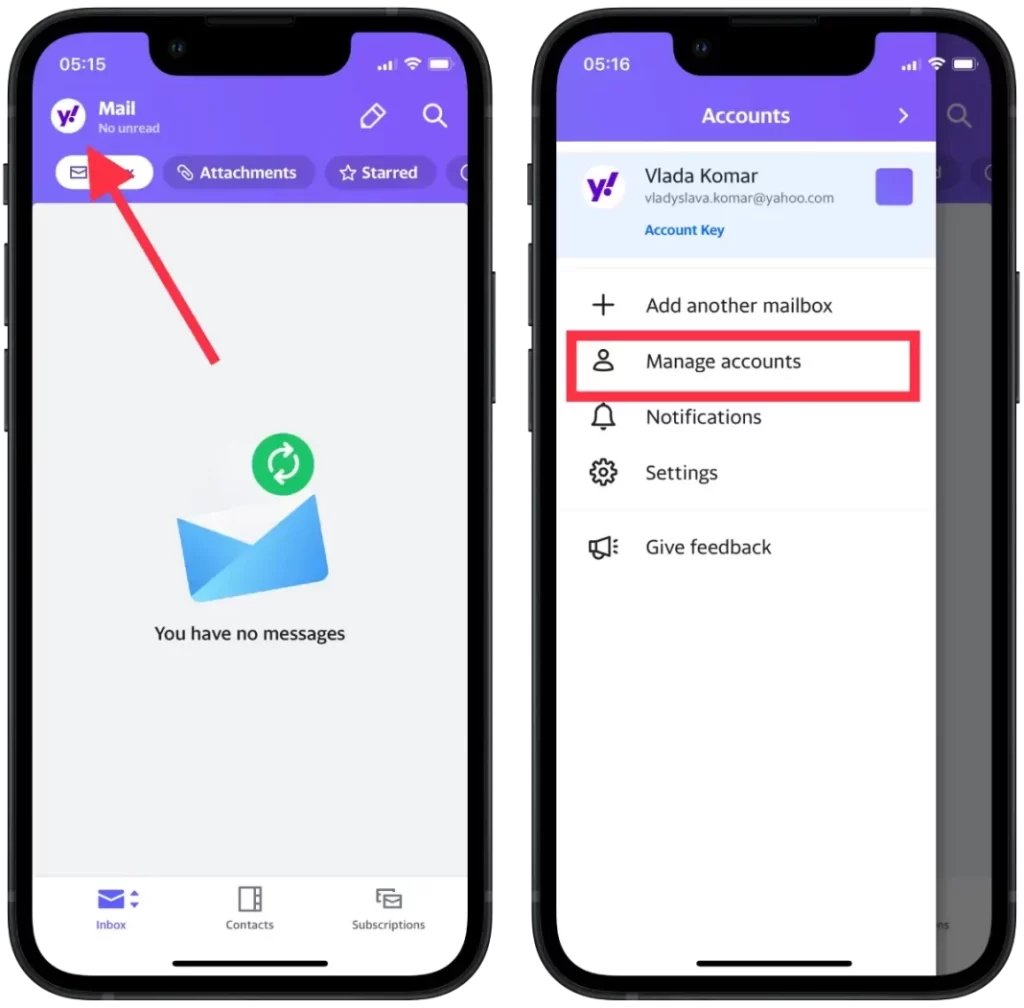
- Tippen Sie auf „Kontoinformationen“.
- Tippen Sie auf „Sicherheitseinstellungen“.
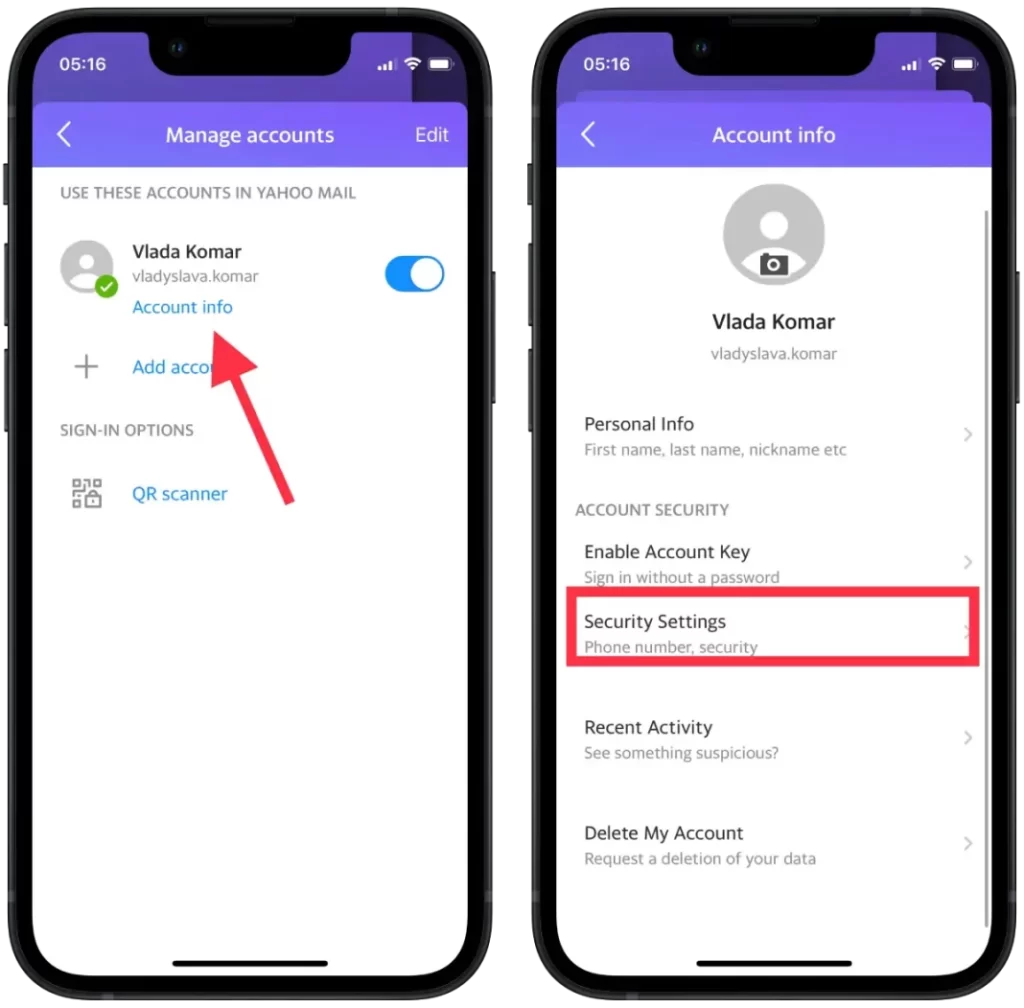
- Tippen Sie auf „Passwort ändern“.
- Geben Sie dann Ihr neues Passwort zweimal ein, um es zu bestätigen.
- Tippen Sie auf „Weiter“, um Ihr neues Passwort zu speichern.
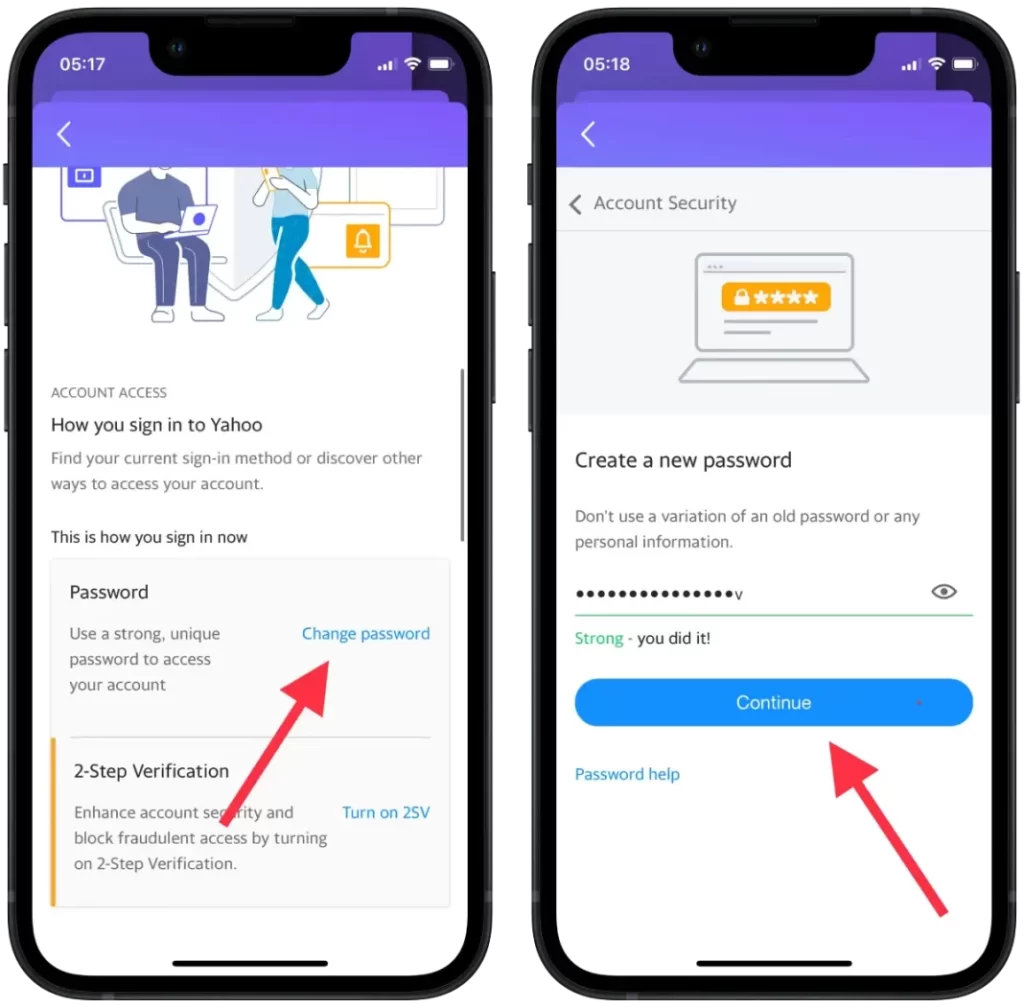
Sobald Sie diese Schritte ausgeführt haben, wird Ihr Yahoo Account-Kennwort auf Ihrem iPhone aktualisiert. Merken Sie sich Ihr neues Kennwort und bewahren Sie es sicher auf. Sie sollten Ihr Kennwort auch auf allen anderen Geräten oder Diensten aktualisieren, auf denen Sie die Anmeldedaten für Ihren Yahoo-Account verwenden. Wenn Sie Ihr Passwort regelmäßig ändern und andere Sicherheitsmaßnahmen ergreifen, können Sie Ihre persönlichen Daten schützen und die Sicherheit Ihrer Online-Konten gewährleisten.
Wie ändern Sie das Passwort für Ihr Yahoo-Konto auf Ihrem Mac?
Gehen Sie folgendermaßen vor, um das Passwort für Ihr Yahoo-Konto auf Ihrem Mac zu ändern:
- Öffnen Sie einen Webbrowser auf Ihrem Mac und rufen Sie die Yahoo-Website auf.
- Klicken Sie auf Ihr Profilsymbol in der oberen rechten Ecke des Bildschirms.
- Klicken Sie im Dropdown-Menü auf „Kontoinformationen“.
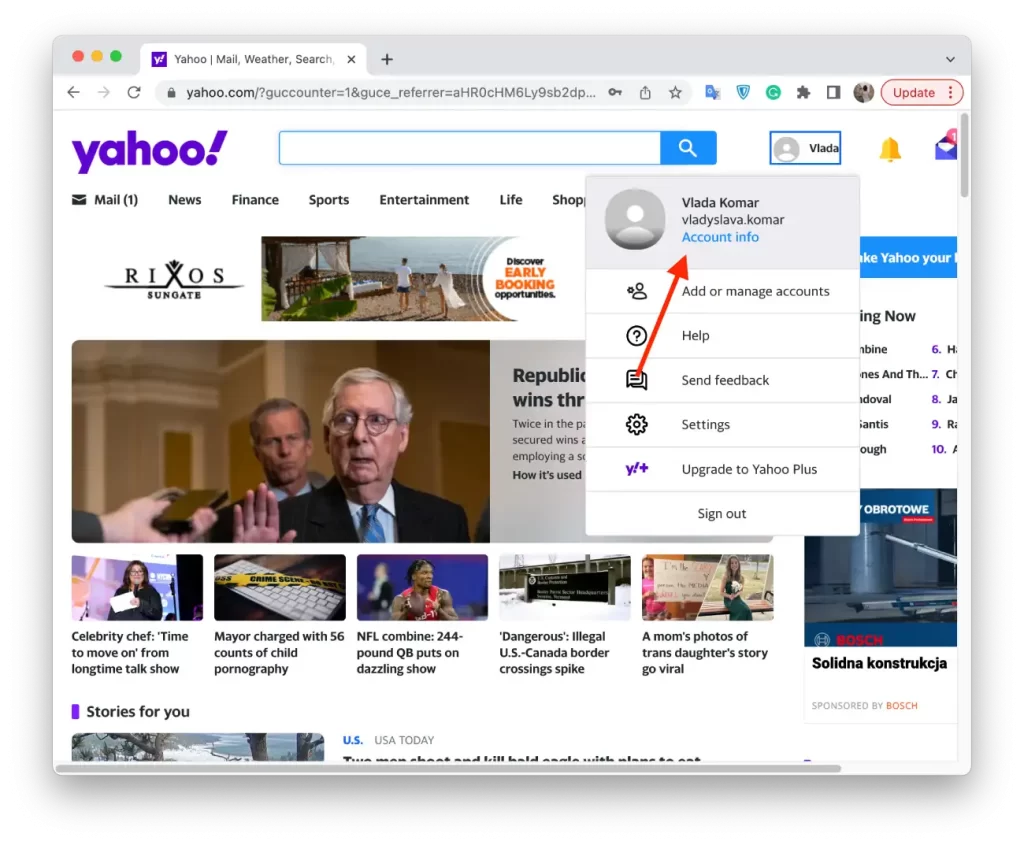
- Klicken Sie im linken Menü auf „Kontosicherheit“.
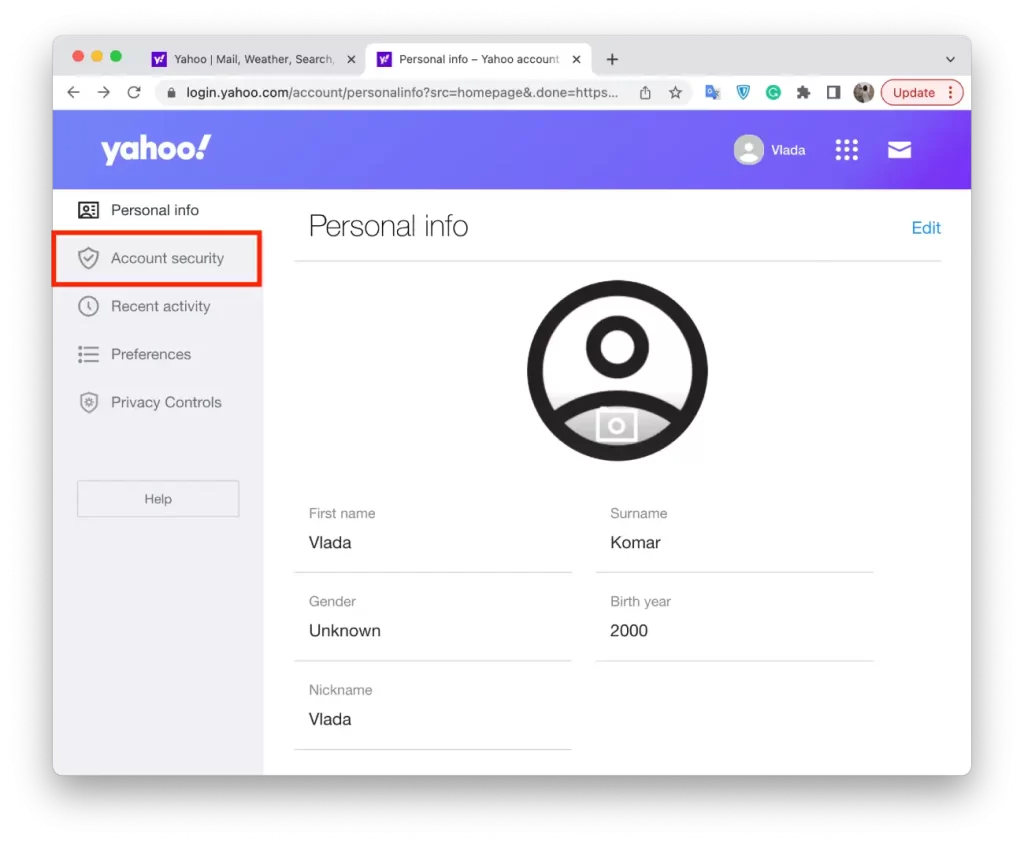
- Klicken Sie auf „Passwort ändern“.
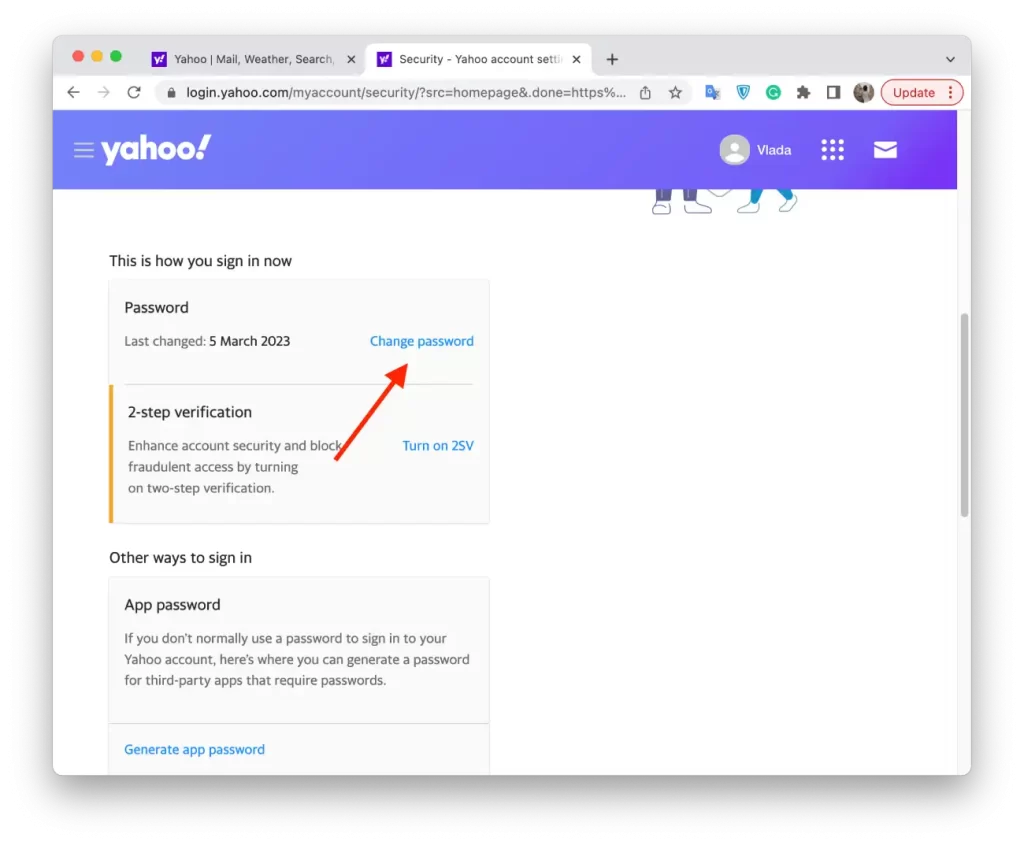
- Geben Sie Ihr aktuelles Passwort ein und bestätigen Sie das neue Passwort zweimal.
- Klicken Sie auf „Weiter“, um Ihr neues Passwort zu speichern.
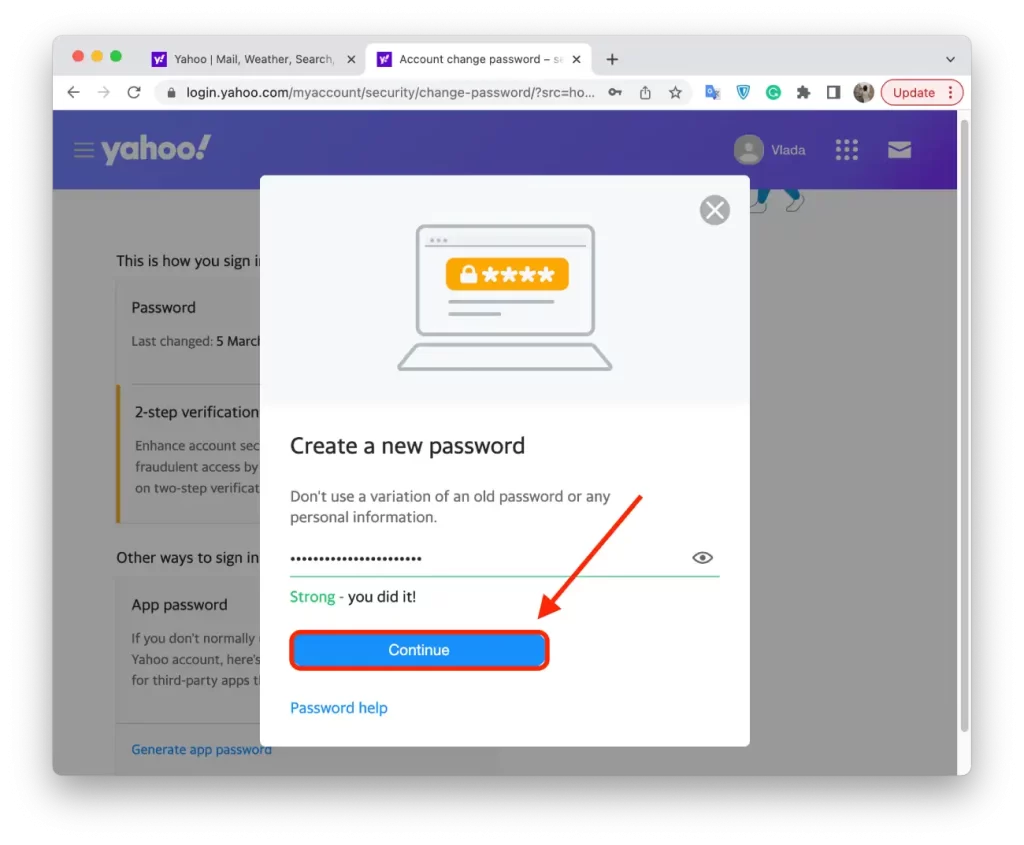
Sobald Sie diese Schritte abgeschlossen haben, wird das Passwort für Ihr Yahoo-Konto auf Ihrem Mac aktualisiert. Merken Sie sich Ihr neues Passwort und bewahren Sie es sicher auf. Sie sollten Ihr Passwort auch auf allen anderen Geräten oder Diensten aktualisieren, auf denen Sie die Anmeldedaten für Ihr Yahoo-Konto verwenden.
Müssen Sie die 2-Schritt-Verifizierung aktivieren?
Es wird dringend empfohlen, die 2-Schritt-Verifizierung für Ihr Yahoo-Konto zu aktivieren. Diese zusätzliche Sicherheitsfunktion schützt Ihr Konto und verhindert den unbefugten Zugriff auf Ihre persönlichen Daten.
Wenn Sie die 2-Schritt-Verifizierung aktivieren, müssen Sie bei jeder Anmeldung in Ihrem Yahoo-Konto einen eindeutigen Verifizierungscode und Ihr Passwort eingeben.
Dieser Code wird per Textnachricht, Telefonanruf oder über eine Authentifizierungs-App an Ihr Mobilgerät gesendet. Durch diesen zweiten Schritt wird es für Hacker viel schwieriger, auf Ihr Konto zuzugreifen, selbst wenn es ihnen gelingt, Ihr Passwort zu erhalten.
Wie aktivieren Sie die 2-Schritt-Verifizierung Ihres Yahoo-Kontos auf Ihrem iPhone und iPad?
Führen Sie die folgenden Schritte aus, um die 2-Schritt-Verifizierung für Ihren Yahoo-Account auf Ihrem iPhone oder iPad zu aktivieren:
- Öffnen Sie die Yahoo Mail-App auf Ihrem Gerät.
- Tippen Sie auf das Menüsymbol in der oberen linken Ecke des Bildschirms.
- Scrollen Sie nach unten und tippen Sie auf „Konten verwalten“.
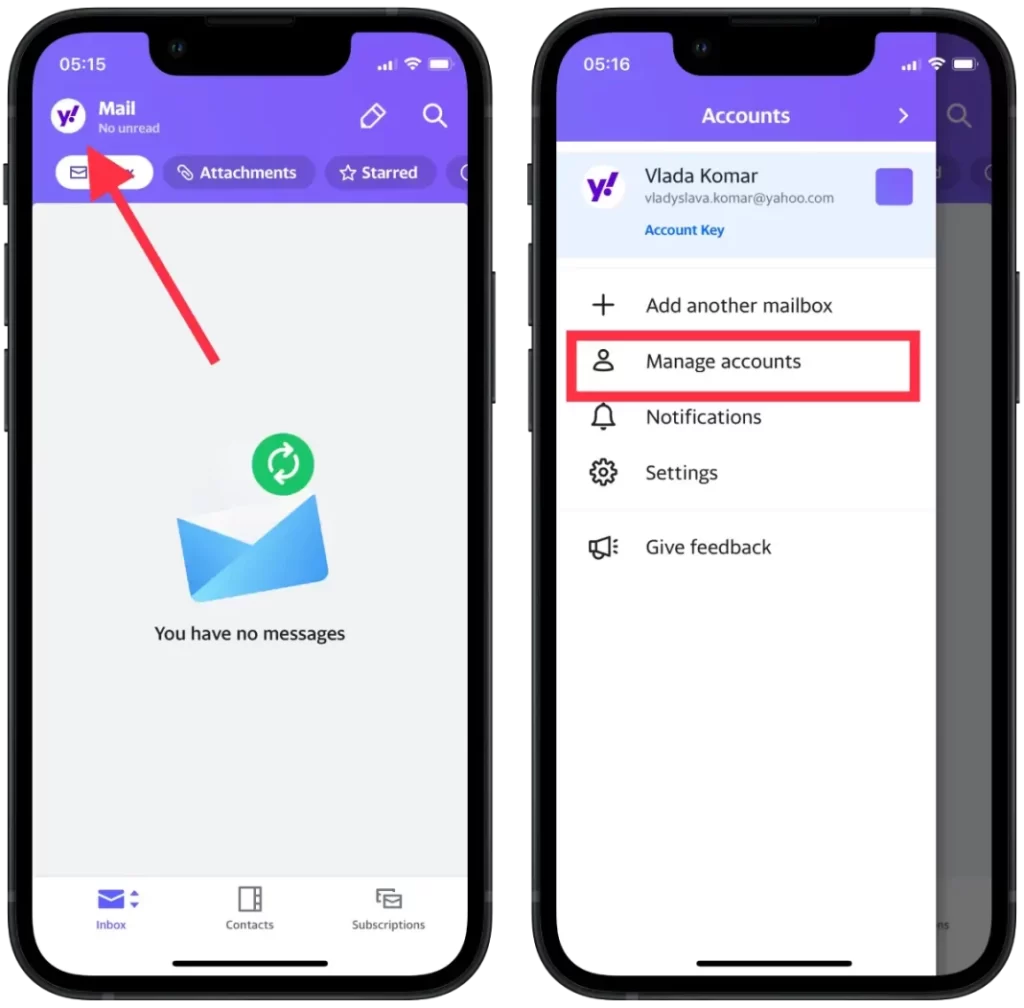
- Tippen Sie auf „Kontoinformationen“.
- Tippen Sie auf „Sicherheitseinstellungen“.
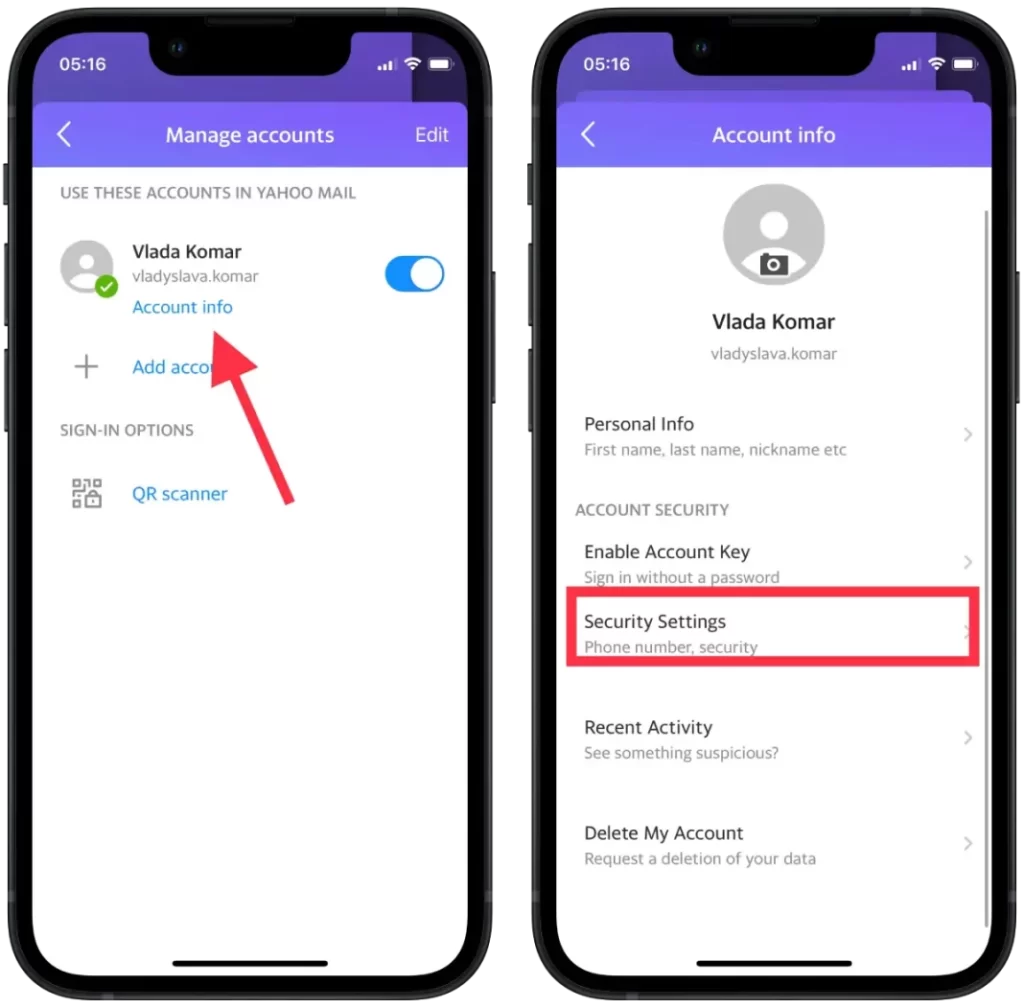
- Tippen Sie auf „Zweistufige Überprüfung“.
- Folgen Sie den Aufforderungen, um Verifizierungsmethoden einzurichten, wie z. B. eine Telefonnummer oder eine Authentifizierungs-App.
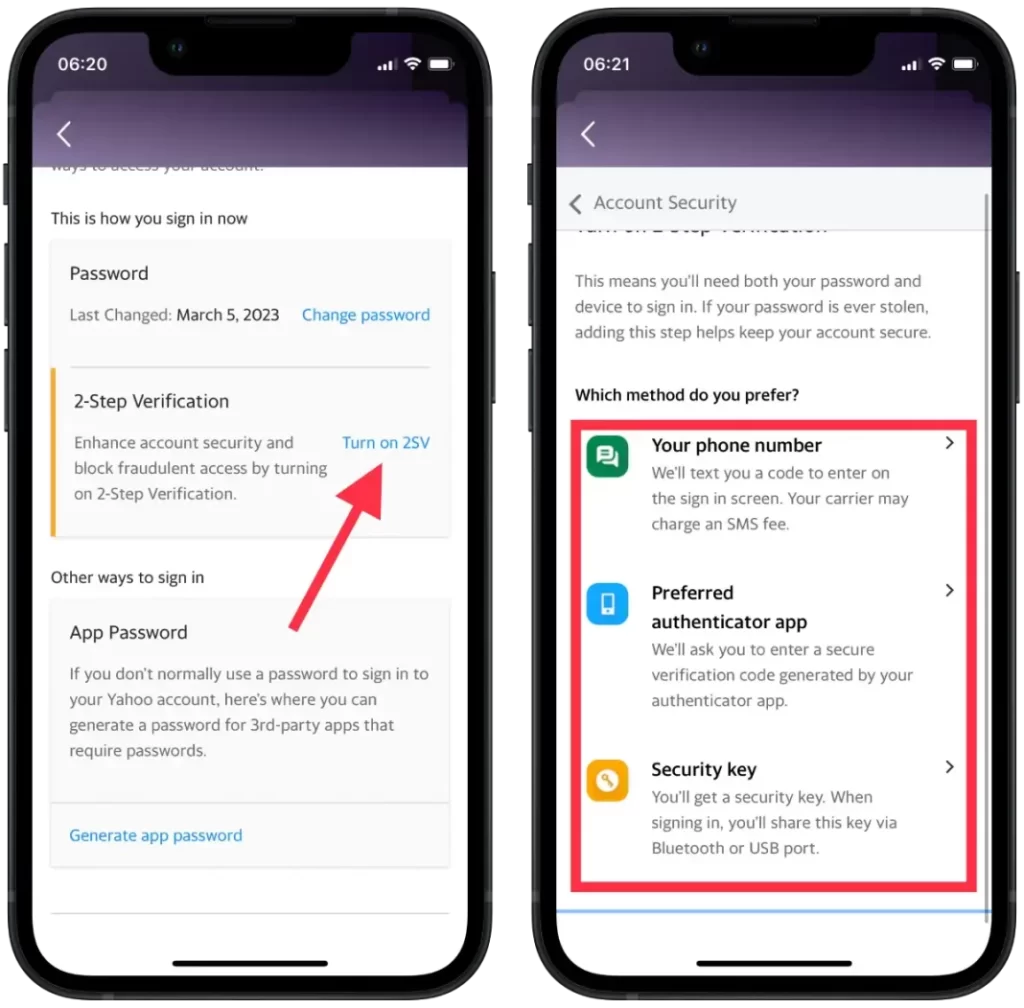
- Verifizieren Sie Ihre Telefonnummer oder Authentifizierungs-App, indem Sie den erhaltenen Code eingeben.
Wenn Sie die 2-Schritt-Verifizierung aktiviert haben, müssen Sie jedes Mal, wenn Sie sich bei Ihrem Yahoo-Konto anmelden, zusätzlich zu Ihrem Passwort einen eindeutigen Verifizierungscode eingeben. Dieser Code wird per SMS, Telefonanruf oder über eine Authentifizierungs-App an Ihr Mobilgerät gesendet.
Wie aktiviere ich die 2-stufige Überprüfung meines Yahoo-Kontos auf meinem Mac?
Gehen Sie folgendermaßen vor, um die 2-stufige Verifizierung für Ihr Yahoo-Konto auf Ihrem Mac zu aktivieren:
- Öffnen Sie einen Webbrowser auf Ihrem Mac und rufen Sie die Yahoo-Website auf.
- Klicken Sie auf Ihr Profilsymbol in der oberen rechten Ecke des Bildschirms.
- Klicken Sie im Dropdown-Menü auf „Kontoinformationen“.
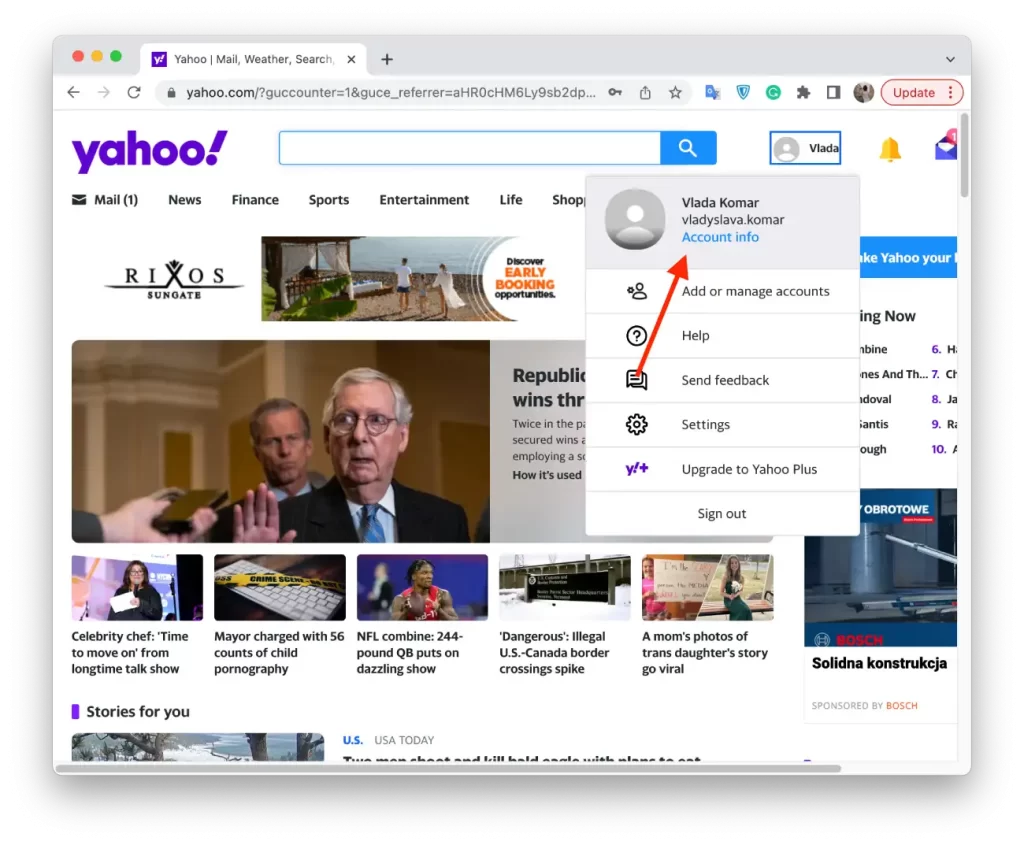
- Klicken Sie im linken Menü auf „Kontosicherheit“.
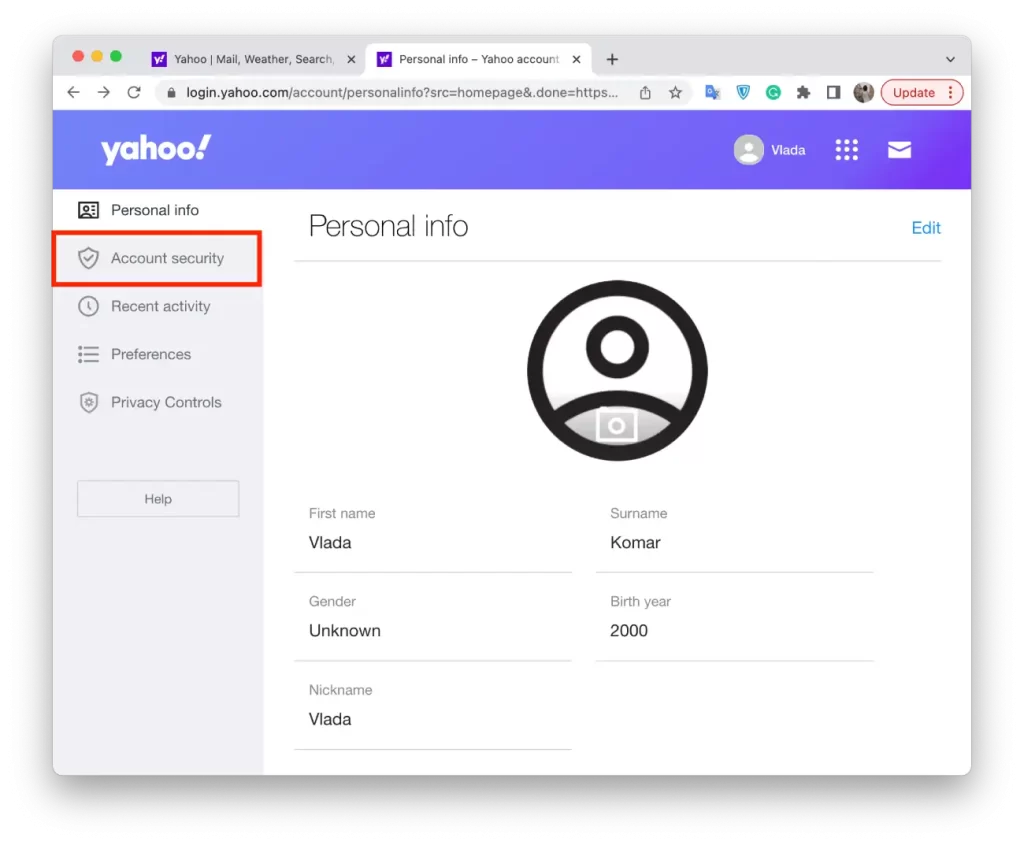
- Klicken Sie auf „Zweistufige Überprüfung“.
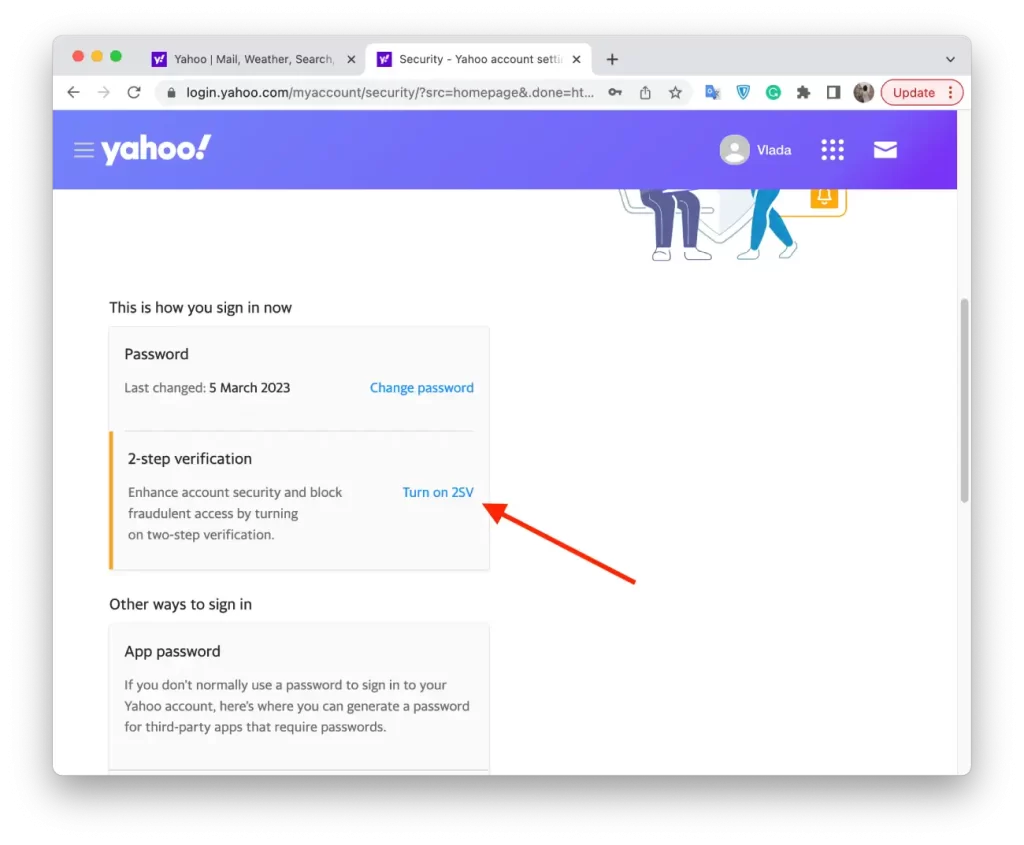
- Folgen Sie den Aufforderungen, um Verifizierungsmethoden einzurichten, wie z. B. eine Telefonnummer oder eine Authentifizierungs-App.
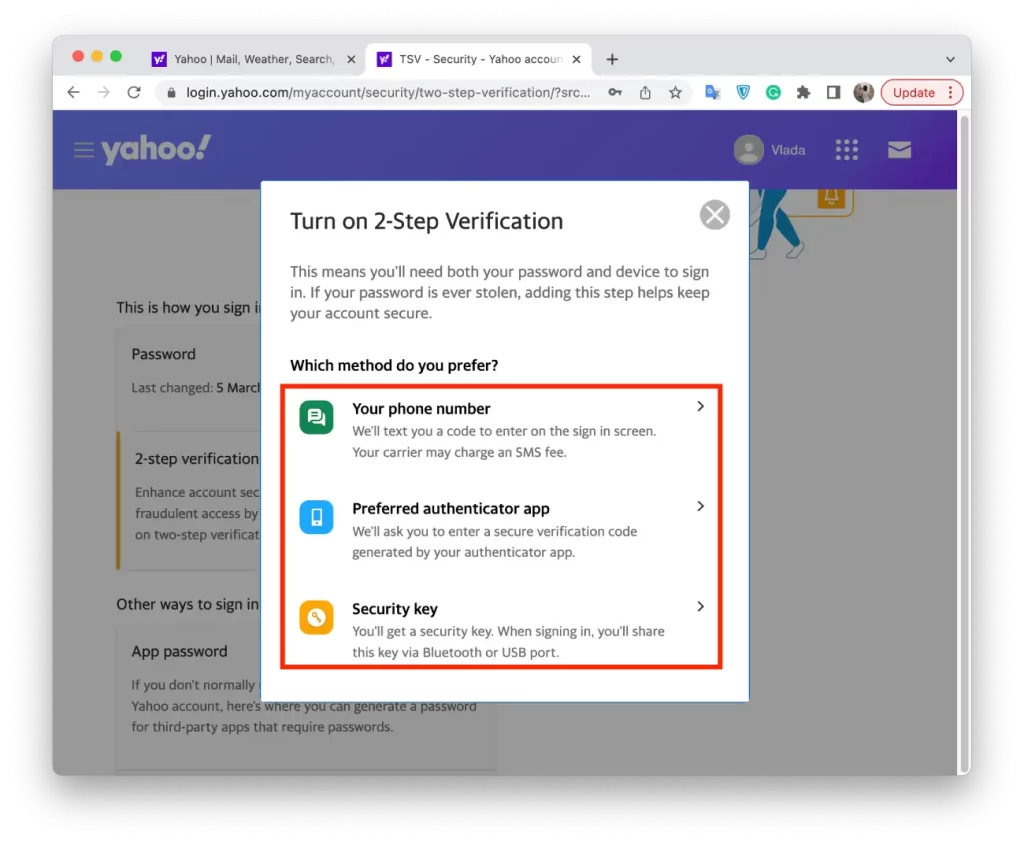
Die Aktivierung der 2-Schritt-Verifizierung ist ein einfacher und effektiver Weg, um Ihr Yahoo-Konto vor unbefugtem Zugriff zu schützen. Achten Sie darauf, dass Ihre Verifizierungsmethode auf dem neuesten Stand ist und befolgen Sie alle zusätzlichen Sicherheitsempfehlungen, die Yahoo gibt. Dies wird dazu beitragen, dass Ihr Konto sicher und geschützt bleibt.